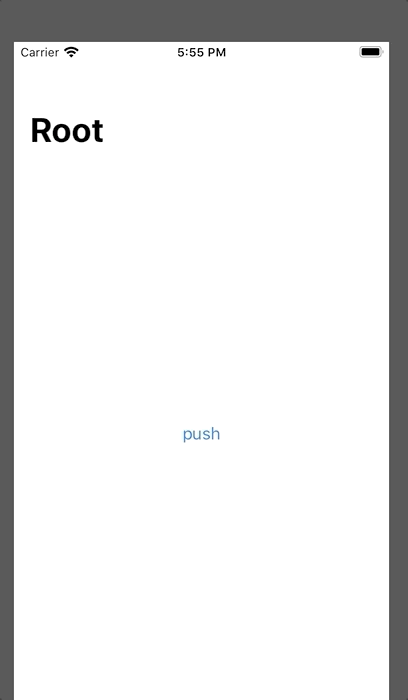Swift UI - Swift에 해당하는 popViewController가 있습니까?UI?
요 ㅠㅠㅠㅠㅠㅠㅠㅠㅠ 때 수 , 를 사용하는 것과 로 UI 및 버 튼 을 누 를 때 는 사 하 용 과 것 가 우 같 습 니 다 리 는 이 는 데 하 원 를 로 있 돌 기 기 아 갈 전 수 보 이 ▁ui ▁when 다 니 ▁want , ▁a 습 ▁tapping 같 ▁ui ▁to ▁and ▁the 및 ▁we ▁button ▁view 과 ▁to ▁back ▁be popViewController富士山의 UINavigationController지금까지 제공된 방법이 있습니까?
저는 또한 사용하려고 노력했습니다.NavigationDestinationLink성공하지 못하고 그렇게 하는 것.
struct AView: View {
var body: some View {
NavigationView {
NavigationButton(destination: BView()) {
Text("Go to B")
}
}
}
}
struct BView: View {
var body: some View {
Button(action: {
// Trying to go back to the previous view
// previously: navigationController.popViewController(animated: true)
}) {
Text("Come back to A")
}
}
}
를 합니다.BView구조는 다음과 같습니다.버튼은 다음과 같이 작동합니다.popViewControllerUIKit에서 했습니다.
struct BView: View {
@Environment(\.presentationMode) var presentationMode
var body: some View {
Button("Come back to A") {
presentationMode.wrappedValue.dismiss()
}
}
}
사용하다@Environment(\.presentationMode) var presentationMode이전 보기로 돌아갑니다.자세한 내용은 아래 코드를 확인하십시오.
import SwiftUI
struct ContentView: View {
var body: some View {
NavigationView {
ZStack {
Color.gray.opacity(0.2)
NavigationLink(destination: NextView(), label: {Text("Go to Next View").font(.largeTitle)})
}.navigationBarTitle(Text("This is Navigation"), displayMode: .large)
.edgesIgnoringSafeArea(.bottom)
}
}
}
struct NextView: View {
@Environment(\.presentationMode) var presentationMode
var body: some View {
ZStack {
Color.gray.opacity(0.2)
}.navigationBarBackButtonHidden(true)
.navigationBarItems(leading: Button(action: {
self.presentationMode.wrappedValue.dismiss()
}, label: { Image(systemName: "arrow.left") }))
.navigationBarTitle("", displayMode: .inline)
}
}
struct NameRow: View {
var name: String
var body: some View {
HStack {
Image(systemName: "circle.fill").foregroundColor(Color.green)
Text(name)
}
}
}
struct ContentView_Previews: PreviewProvider {
static var previews: some View {
ContentView()
}
}
상태 변수 포함.한번 해보세요.
struct ContentViewRoot: View {
@State var pushed: Bool = false
var body: some View {
NavigationView{
VStack{
NavigationLink(destination:ContentViewFirst(pushed: self.$pushed), isActive: self.$pushed) { EmptyView() }
.navigationBarTitle("Root")
Button("push"){
self.pushed = true
}
}
}
.navigationViewStyle(StackNavigationViewStyle())
}
}
struct ContentViewFirst: View {
@Binding var pushed: Bool
@State var secondPushed: Bool = false
var body: some View {
VStack{
NavigationLink(destination: ContentViewSecond(pushed: self.$pushed, secondPushed: self.$secondPushed), isActive: self.$secondPushed) { EmptyView() }
.navigationBarTitle("1st")
Button("push"){
self.secondPushed = true;
}
}
}
}
struct ContentViewSecond: View {
@Binding var pushed: Bool
@Binding var secondPushed: Bool
var body: some View {
VStack{
Spacer()
Button("PopToRoot"){
self.pushed = false
} .navigationBarTitle("2st")
Spacer()
Button("Pop"){
self.secondPushed = false
} .navigationBarTitle("1st")
Spacer()
}
}
}
이것은 watch OS(iOS를 사용해 본 적이 없음)에서 작동하는 것 같습니다.
@Environment(\.presentationMode) var presentationMode
그리고 나서 네가 터져야 할 때.
self.presentationMode.wrappedValue.dismiss()
이제 원하는 경우 탐색 보기에서 프로그래밍 방식으로 팝업을 표시할 수 있습니다.이것은 베타 5에 있습니다.
뒤로 단추가 필요하지 않습니다.원하는 방식으로 DetailView에서 showSelf 속성을 프로그래밍 방식으로 트리거할 수 있습니다.마스터에 "Push" 텍스트를 표시할 필요가 없습니다.빈 보기()일 수 있으므로 보이지 않는 세그를 만들 수 있습니다.
(새로운 NavigationLink 기능이 더 이상 사용되지 않는 NavigationDestinationLink를 대체합니다.)
import SwiftUI
struct ContentView: View {
var body: some View {
NavigationView {
MasterView()
}
}
}
struct MasterView: View {
@State var showDetail = false
var body: some View {
VStack {
NavigationLink(destination: DetailView(showSelf: $showDetail), isActive: $showDetail) {
Text("Push")
}
}
}
}
struct DetailView: View {
@Binding var showSelf: Bool
var body: some View {
Button(action: {
self.showSelf = false
}) {
Text("Pop")
}
}
}
#if DEBUG
struct ContentView_Previews: PreviewProvider {
static var previews: some View {
ContentView()
}
}
#endif
기본적인 내비게이션 기능의 상당 부분이 슈퍼 버그인 것처럼 보이는데, 이는 실망스럽고 몇 시간 동안의 좌절감을 줄이기 위해 지금은 물러설 가치가 있을 수도 있습니다.저는 PresentationButton이 유일하게 작동합니다.탭으로 된 보기 탭이 제대로 작동하지 않고 탐색 단추가 전혀 작동하지 않습니다.내비게이션 버튼이 작동하면 YMMV처럼 들립니다.
저는 그들이 자동 완성을 고치는 동시에 그것을 고치기를 바랍니다. 그러면 우리가 무엇을 이용할 수 있는지에 대한 훨씬 더 나은 통찰력을 얻을 수 있을 것입니다.그 동안 저는 마지못해 코드를 작성하고 수정 사항이 언제 나올지 기록하고 있습니다.우리가 무엇을 잘못하고 있는지 또는 단지 그것이 작동하지 않는지 알아내야 하는 것은 최악이지만, 그것은 당신을 위한 베타입니다!
업데이트: 이 솔루션의 NavigationDestinationLink API는 iOS 13 베타 5에서 더 이상 사용되지 않습니다.이제 NavigationLink를 isActive 바인딩과 함께 사용하는 것이 좋습니다.
NavigationDestinationLink를 사용하여 NavigationView에서 보기를 프로그래밍 방식으로 푸시/팝업하는 솔루션을 찾았습니다.
다음은 간단한 예입니다.
import Combine
import SwiftUI
struct DetailView: View {
var onDismiss: () -> Void
var body: some View {
Button(
"Here are details. Tap to go back.",
action: self.onDismiss
)
}
}
struct MainView: View {
var link: NavigationDestinationLink<DetailView>
var publisher: AnyPublisher<Void, Never>
init() {
let publisher = PassthroughSubject<Void, Never>()
self.link = NavigationDestinationLink(
DetailView(onDismiss: { publisher.send() }),
isDetail: false
)
self.publisher = publisher.eraseToAnyPublisher()
}
var body: some View {
VStack {
Button("I am root. Tap for more details.", action: {
self.link.presented?.value = true
})
}
.onReceive(publisher, perform: { _ in
self.link.presented?.value = false
})
}
}
struct RootView: View {
var body: some View {
NavigationView {
MainView()
}
}
}
저는 여기 블로그에 이것에 대해 썼습니다.
또한 이 기능을 사용할 수 있습니다..sheet
.navigationBarItems(trailing: Button(action: {
self.presentingEditView.toggle()
}) {
Image(systemName: "square.and.pencil")
}.sheet(isPresented: $presentingEditView) {
EditItemView()
})
제 경우 오른쪽 탐색 모음 항목에서 사용하면 보기를 생성해야 합니다(EditItemView()(내 경우) 해당 모달 뷰에 표시합니다.
https://developer.apple.com/documentation/swiftui/view/sheet(ispresented:ondismiss:content:)
편집: 여기 있는 답변이 제 답변보다 낫지만, 두 가지 모두 효과가 있습니다. Swift UI 해제 모달
여러분이 정말로 원하는 것은 여러 사람들이 여기서 언급한 모달 프레젠테이션입니다.만약 당신이 그 길을 간다면, 당신은 분명히 모달을 프로그램적으로 제거할 수 있어야 할 것입니다. 그리고 에리카 사둔은 여기에 그것을 하는 방법에 대한 훌륭한 예를 가지고 있습니다: https://ericasadun.com/2019/06/16/swiftui-modal-presentation/ .
선언형 코딩과 명령형 코딩의 차이를 고려할 때 해결책이 분명하지 않을 수도 있습니다(예: 모달을 제거하기 위해 부울을 거짓으로 전환하는 것). 그러나 모델 상태가 UI 자체의 상태가 아니라 진실의 소스인지 여부는 타당합니다.
다음은 TestModal에 전달된 바인딩을 사용하여 ContentView 자체의 멤버가 되지 않고도 자신을 제거할 수 있도록 Erica의 예를 간단히 보여드리겠습니다.
struct TestModal: View {
@State var isPresented: Binding<Bool>
var body: some View {
Button(action: { self.isPresented.value = false }, label: { Text("Done") })
}
}
struct ContentView : View {
@State var modalPresented = false
var body: some View {
NavigationView {
Text("Hello World")
.navigationBarTitle(Text("View"))
.navigationBarItems(trailing:
Button(action: { self.modalPresented = true }) { Text("Show Modal") })
}
.presentation(self.modalPresented ? Modal(TestModal(isPresented: $modalPresented)) {
self.modalPresented.toggle()
} : nil)
}
}
아래는 XCode11 GM에서 작동합니다.
self.myPresentationMode.wrappedValue.dismiss()
NavigationButton 대신 NavigationDestinationLink 사용
하지만 당신은 콤바인을 수입해야 합니다.
struct AView: View {
var link: NavigationDestinationLink<BView>
var publisher: AnyPublisher<Void, Never>
init() {
let publisher = PassthroughSubject<Void, Never>()
self.link = NavigationDestinationLink(
BView(onDismiss: { publisher.send() }),
isDetail: false
)
self.publisher = publisher.eraseToAnyPublisher()
}
var body: some View {
NavigationView {
Button(action:{
self.link.presented?.value = true
}) {
Text("Go to B")
}.onReceive(publisher, perform: { _ in
self.link.presented?.value = false
})
}
}
}
struct BView: View {
var onDismiss: () -> Void
var body: some View {
Button(action: self.onDismiss) {
Text("Come back to A")
}
}
}
대상에서 리디렉션할 보기를 통과하고, 내부 블록에서는 다른 보기로 전달할 데이터를 통과합니다.
NavigationLink(destination: "Pass the particuter View") {
Text("Push")
}
언급URL : https://stackoverflow.com/questions/56492965/swiftui-is-there-a-popviewcontroller-equivalent-in-swiftui
'programing' 카테고리의 다른 글
| 결과 집합에서 열 값을 읽을 수 없습니다. (0) | 2023.08.08 |
|---|---|
| jquery에서 텍스트 영역의 값을 얻는 방법은 무엇입니까? (0) | 2023.08.08 |
| MS SQL Linked Server to MariaDB(Mysql)가 읽기 전용 mariadb 사용자와 함께 작동하지 않음 (0) | 2023.08.08 |
| 글꼴 파일이 ASP로 로드되지 않습니다.NET 번들 (0) | 2023.08.08 |
| 도커 합성, 백엔드 앱 + 데이터베이스를 모두 포함하는 이미지를 만드는 방법/ (0) | 2023.08.08 |